Ofte kan uerfarne internetbrugere, der bruger Opera Internet-browseren, utroligt fjerne adresselinjen fra hovedprogramvinduet. Så prøver de at huske, hvordan de gjorde det. Faktisk er adresselinjen lige så let at returnere som den er at fjerne.
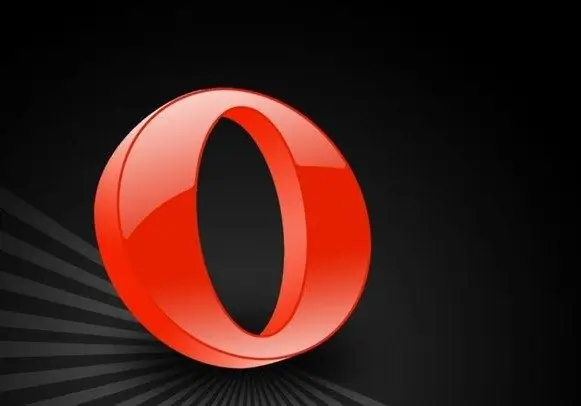
Nødvendig
Opera software
Instruktioner
Trin 1
Hvis brugeren formår at fjerne adresselinjen fra programmets hovedvindue, forsvinder navigeringsknapperne, "tryllestaven" samt andre paneler automatisk med det. Derfor skal løsningen søges i sin rod, nemlig i skærmindstillingerne på værktøjslinjer. Klik på topmenuen "Værktøjer" og vælg "Udseende".
Trin 2
I vinduet, der åbnes, skal du gå til fanen "Værktøjslinje" og derefter markere afkrydsningsfeltet ud for "Adresselinje" -elementet. Klik på OK for at gemme ændringerne. Browserens adresselinje skal vises samme sted.
Trin 3
Der er også andre måder at returnere en "kortvarig" linje hjem. Gå til programmets hovedvindue og højreklik på det sted, hvor panelet skal være. Fra genvejsmenuen skal du vælge punktet "Indstillinger" og derefter linjen "Nulstil panelindstillinger". Manglende paneler vises igen, men der er en lille advarsel - alle værktøjslinjens indstillinger nulstilles til deres oprindelige værdier. Dette betyder, at enhver tilføjelse går tabt.
Trin 4
For at returnere adresselinjen uden at miste alle ændringer, skal du klikke på topmenuen "Værktøjer" og derefter vælge emnet "Registrering". Gå til fanen "Knapper" i det nye vindue. På venstre side af det åbne vindue skal du vælge sektionen "Browser: Visning", på højre side vises alle elementer, der en gang blev fjernet fra det primære browservindue. Find emnet "Adresselinje", tag det med venstre museknap og træk det til placeringen af alle paneler.
Trin 5
I nogle tilfælde hjælper ovenstående metoder ikke. Mest sandsynligt er årsagen her den forkerte nedlukning af browseren eller udseendet af dårlige sektorer på harddisken. I sådanne tilfælde hjælper som regel en ny installation af programmet eller en opdatering af browserversionen.







